4 sposoby na zamazanie nagrania ekranu i ukrycie danych osobowych
Nagrywanie ekranu może przechwytywać dowolne informacje na ekranie, o ile jest on aktywny. Czasami możesz chcieć wiedzieć jak rozmazać nagranie ekranowe aby chronić swoje prywatne informacje lub ukryć coś. Niezależnie od tego, czy nagrywasz film o samouczku, rozgrywce czy dyskusji online, najlepiej zamazać niepotrzebne obiekty. Jeśli szukasz rozwiązania, w tym artykule dowiesz się, jak zamazać część nagrania ekranu.
Lista przewodników
Część 1: Użyj AnyRec, aby nagrać ekran z jakością Część 2: 3 sposoby na rozmycie ekranu podczas nagrywania filmów Część 3: Często zadawane pytania dotyczące rozmycia nagrania ekranuCzęść 1: Użyj AnyRec, aby nagrać ekran z jakością
AnyRec Screen Recorder to najwyższej klasy aplikacja komputerowa dla systemów Windows i macOS. Zapewnia nie tylko najlepszy rejestrator wideo, ale także rejestratory dźwięku, gier, kamery internetowej i wielu innych. Ustawienia wyjściowe można konfigurować, natomiast format wideo, kodek, rozdzielczość i liczba klatek na sekundę mają inne opcje zapewniające lepszą jakość wideo. Ponadto nadaje się do różnych plików wideo, w tym samouczków, websterów itp. AnyRec Screen Recorder może pomóc w przechwytywaniu wysokiej jakości sygnału wyjściowego, najlepiej przed rozmyciem tła wideo.

Wielofunkcyjny rejestrator ekranu do przechwytywania wideo, audio i zrzutów ekranu.
Brak ograniczeń nagrywania dotyczących długości, rozdzielczości, jakości i innych ustawień wideo.
Konfigurowalne klawisze skrótów do uruchamiania, wstrzymywania i zatrzymywania nagrywania ekranu.
Zapewnia płynny efekt bez utraty klatek podczas nagrywania ekranu.
100% bezpieczne
100% bezpieczne
Krok 1.Kliknij przycisk „Pobierz bezpłatnie”, aby pobrać oprogramowanie na swój komputer. Po instalacji kliknij przycisk „Video Recorder” w menu głównym, aby przechwycić ekran.
100% bezpieczne
100% bezpieczne
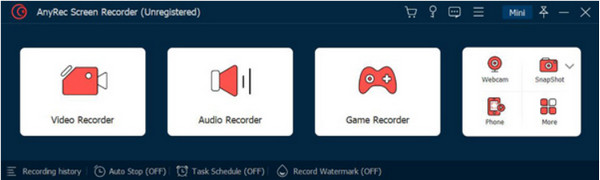
Krok 2.Przygotuj rozdzielczość wideo oraz „Dźwięk systemowy” i „Mikrofon”. Pozostałe ustawienia znajdziesz w „Preferencjach”. Kliknij przycisk „REC”, a rozpocznie się odliczanie.
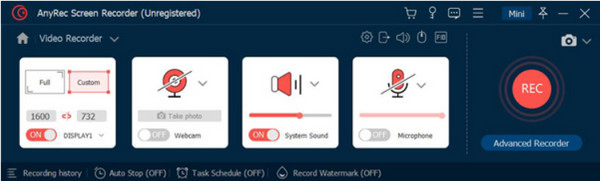
Krok 3.Podczas nagrywania ekranu na ekranie widoczne jest menu widżetów zawierające przyciski umożliwiające zatrzymanie, wstrzymanie i wykonanie zdjęcia wideo metodą SnapShot. Po zakończeniu nagrywania kliknij przycisk „Zatrzymaj”.
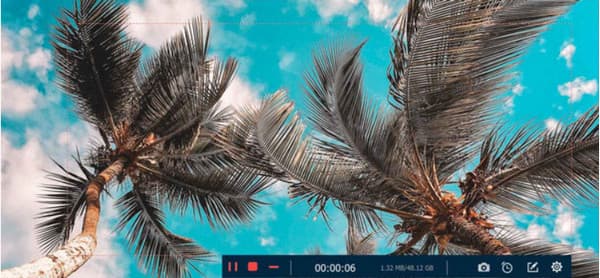
Krok 4.Poniższe okno pozwoli Ci przyciąć wideo. Przesuń suwak z początkowej i końcowej części klipu lub użyj opcji „Ustaw” w lewym dolnym rogu. I kliknij przycisk „Zapisz”, aby zapisać wynik.
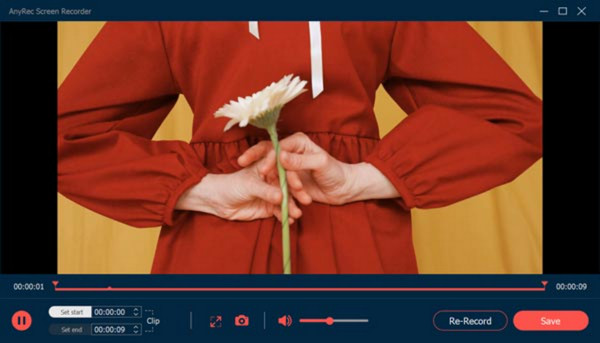
100% bezpieczne
100% bezpieczne
Część 2: 3 sposoby na rozmycie ekranu podczas nagrywania filmów
Po najlepszym rejestratorze ekranu nadszedł czas, aby przedstawić, jak rozmyć nagranie ekranu. W tej części przedstawiono trzy przydatne aplikacje do edycji wideo poprzez zastosowanie efektu rozmycia. Poniższe narzędzia komputerowe można pobrać na systemy Windows i macOS.
1. Rozmyj fragmenty wideo za pomocą konwertera wideo AnyRec
Nagrywarka ekranu zapewnia najlepszą jakość wideo, podczas gdy AnyRec Video Converter stosuje efekt rozmycia na nagranym wideo. To narzędzie komputerowe oferuje wiele funkcji, w tym narzędzie do usuwania znaku wodnego wideo. Tę funkcję można zastosować do znaków wodnych, ikon, datowników i innych niepożądanych obiektów. Jego elastyczne ustawienia pozwalają zmienić położenie narzędzia do usuwania znaku wodnego i zastosować wiele efektów do dowolnego obszaru wideo. Najlepszą częścią Video Converter jest szeroka gama obsługiwanych formatów wejściowych, w tym MKV, MP4, AVI, HEVC, WMV, MOV i tak dalej. Oto jak sprawić, by nagranie ekranu było rozmyte za pomocą AnyRec Video Converter:
Krok 1.Pobierz i zainstaluj aplikację z oficjalnej strony internetowej. Następnie przejdź do menu Przybornika. Kliknij Narzędzie do usuwania znaków wodnych wideo i dodaj materiał nagrany na ekranie.
100% bezpieczne
100% bezpieczne
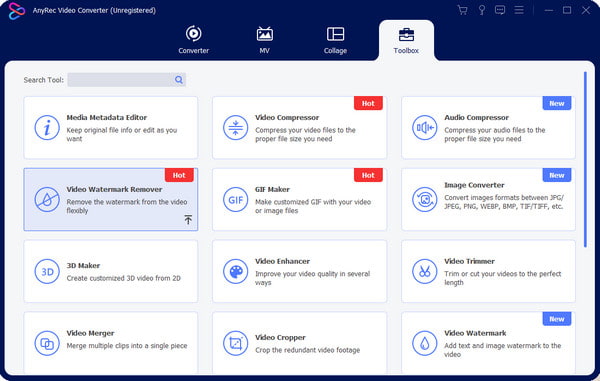
Krok 2.Aby wyświetlić ustawienia, kliknij przycisk Dodaj obszar usuwania znaku wodnego. Następnie dostosuj rozmiar i położenie, korzystając z opcji w prawej części interfejsu.
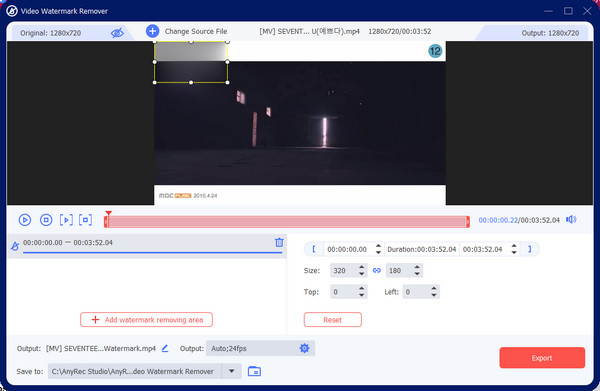
Krok 3.Przejdź do opcji Wyjście i zmień ustawienia wideo zgodnie ze swoimi preferencjami. Kliknij przycisk „OK”, aby zapisać zmiany. Na koniec kliknij przycisk „Eksportuj”, aby zapisać zamazane wideo.
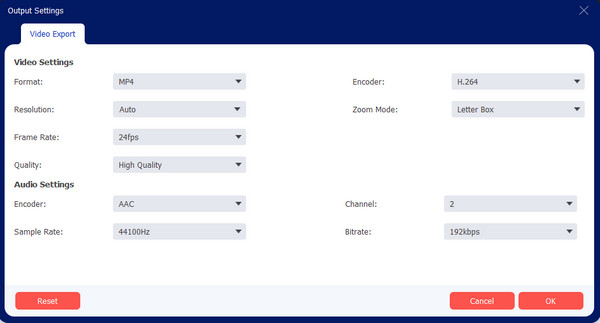
100% bezpieczne
100% bezpieczne
2. Rozmycie tła w programie Adobe Premiere
Aby uzyskać profesjonalny sposób rozmycia tła wideo, użyj programu Adobe Premiere w systemie Windows lub Mac. Ponieważ jest dobrze znany z zastraszających funkcji, może zapewnić efekt pełnego rozmycia lub tylko w przypadku niektórych części wideo. Może to nie być idealne rozwiązanie dla początkujących, ale możesz wykonać poniższe kroki, jak rozmyć nagranie ekranu:
Krok 1.Otwórz aplikację na swoim komputerze i pobierz plik wideo. Przejdź do menu „Efekty” i najedź kursorem na „Efekty wideo”. Kliknij przycisk „Rozmyj i wyostrz”. Otwórz rozmycie gaussowskie i przeciągnij efekt do klipu.
Krok 2.W menu Sterowanie efektami użyj narzędzia maski, aby zamaskować obszar, który chcesz zamazać. Użyj przycisków ze ścieżki maski, aby śledzić obiekt. Może to zająć trochę czasu, ponieważ musisz upewnić się, że maska pozostaje tam, gdzie zmierza obiekt. Po zakończeniu zapisz wynik na swoim urządzeniu.
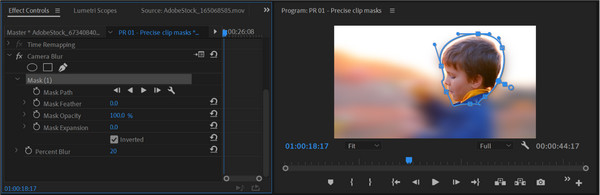
3. Zamazuj kamerę internetową za pomocą Finecam
Czy chcesz rozmyć tło wideo lub zamazać twarz na filmie kiedykolwiek nagrywasz? To jest główny cel Finecam. Aplikacja jest jednym z zaawansowanych programów AI do wykrywania głównego tematu filmu. Automatycznie rozmyje tło, zachowując przezroczystość obiektu. Jest to idealne narzędzie do działań online, takich jak spotkania, transmisje strumieniowe i websterzy, bez potrzeby korzystania z zielonego ekranu. Oto jak rozmyć nagranie ekranu za pomocą Finecam:
Krok 1.Pobierz i zainstaluj Finecam z oficjalnej strony internetowej. Otwórz aplikację i kliknij ikonę trzech kropek pod ekranem. Kliknij przycisk „Wybierz kamerę” i wybierz źródło multimediów jako kamerę.
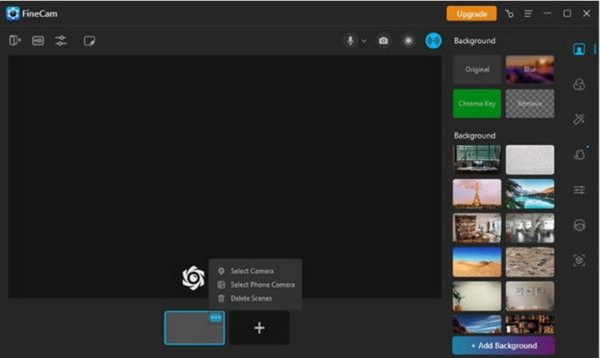
Krok 2.Opcje tła znajdują się na prawym panelu, za pomocą którego możesz zaprojektować tło podczas nagrywania ekranu. Wybierz opcję Rozmycie, aby zastosować efekt. Po zakończeniu rozpocznij nagrywanie.
Część 3: Często zadawane pytania dotyczące rozmycia nagrania ekranu
-
Jak rozmyć nagranie ekranu na komputerze Mac?
Możesz używać iMovie na Macu. Domyślny edytor wideo ma wiele narzędzi, w tym efekt Obraz w obrazie. Umożliwia blokowanie obszarów wideo poprzez nałożenie łaty na ekranie.
-
Jak nagrać wideo z efektem rozmycia na iPhonie?
Jeśli masz iPhone'a 13 lub 14, możesz użyć trybu kinowego, aby rozmyć tło. To fantastyczna cecha najnowszych wersji iOS. Niestety tryb kinowy jest niedostępny w nowszych wersjach iPhone'a.
-
Czy Google Meet ma efekt rozmycia podczas nagrywania ekranu?
Tak. Możesz aktywować efekt rozmycia, otwierając spotkanie. W prawej dolnej części podglądu wybierz opcję Zastosuj efekty wizualne. Dostępne są opcje efektu rozmycia, takie jak Rozmycie, Lekko i dodanie wstępnie przesłanego tła.
Wniosek
Teraz, kiedy już wiesz jak rozmazać nagranie ekranowe, możesz rozmazać wideo do blokowania informacji, które nie są istotne lub poufne. Narzędzia wspomniane w tym poście pasują również do innych działań, takich jak spotkania i tutoriale. Ale aby uzyskać najlepszy wynik, użyj AnyRec Screen Recorder i Konwerter wideo aby uzyskać wysokiej jakości rozmyty film. Bezpłatne pobieranie aplikacji z oficjalnej strony internetowej.
100% bezpieczne
100% bezpieczne
